写真の出来上がりが思っていたものと異なると感じた経験がありませんか?この記事では具体的な実例を交えながら、レタッチの重要性と効果を紹介します。露出補正、ディテール調整、色調補正、ホワイトバランス、ノイズ除去などのレタッチテクニックを使って、実際の写真の変化を見てみましょう。写真を思い通りに仕上げるためには、適切なレタッチの技術と知識が必要です。
元画像とレタッチ後の変化
まずは、細かな説明より実例を先に見てもらいましょう。レタッチによって元画像からどのように変化していくのか比べてみてください。
花の画像で露出補正、コントラストの調整、ディテールの調整、明るさの調整、色調補正、ホワイトバランスの調整、ノイズ除去、かすみ除去、背景の緑の調整、によってどれくらい画像が変わるのか検証します。
その後で、それぞれを詳しく解説していきます。

元画像では全体に露出がオーバー気味で少しメリハリに欠ける雰囲気でした。

マイナスの露出補正をくわえてみました。(露出補正)

コントラストをプラスすると黄色の雄しべが際立ってみえます。(コントラストの調整)

さらにディテール調整をするとかなりクッキリとみえてきます。(ディテールの調整)

背景が暗めなのでシャドウを少し明るく調整します。(明るさの調整)

雄しべの黄色と花の紫を濃い目に調整してみます。(色調補正)

ホワイトバランスを曇りに変えてみました。(ホワイトバランスの調整)

ノイズを取り除きます(ノイズ除去)

ノイズの除去前(左)と除去後(右)を拡大してみると違いが分かります。
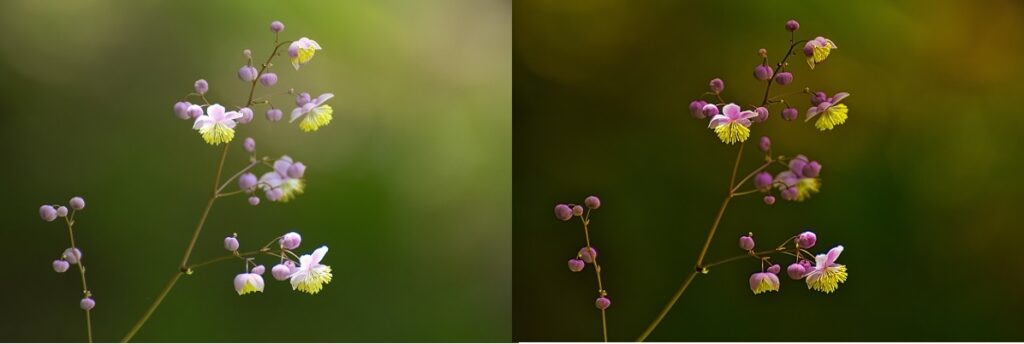
さらにかすみを除去して背景の緑を強調(右)して仕上げると、元画像(左)に比べるとこのくらい変わります。
今回は一例ということで、ひととおり使える機能を使ってみましたが細かい数値は出していません。何を触るとどのように変化するのかというのをみせるため少し極端な補正もしています。
ただし、実際には何事もやりすぎには注意が必要で機能によっては互いの効果を打ち消し合うものもあります。少しだけ慣れがいりますが必要な機能を必要なだけ使うということを覚えていくのが大切です。
写真のレタッチ入門: RAW現像とは?
レタッチは、画像を思い描いた感覚に近づける技術です。最初に考えるべきは、どのような仕上がりを望んでいるかです。
見た目そのままの写真か、特殊な効果を加えたいのかを考えましょう。例えば、夕焼けの写真なら、自然のままの色か、もっと鮮やかな色にしたいかです。もし満足のいく写真が得られたらレタッチは必要ではありませんが、異なる仕上がりを望むならばレタッチが必要です。
レタッチとよく勘違いされるのがRAW現像です、どのような違いがあるのか見ていきましょう。
RAW現像と JPEGとの違い
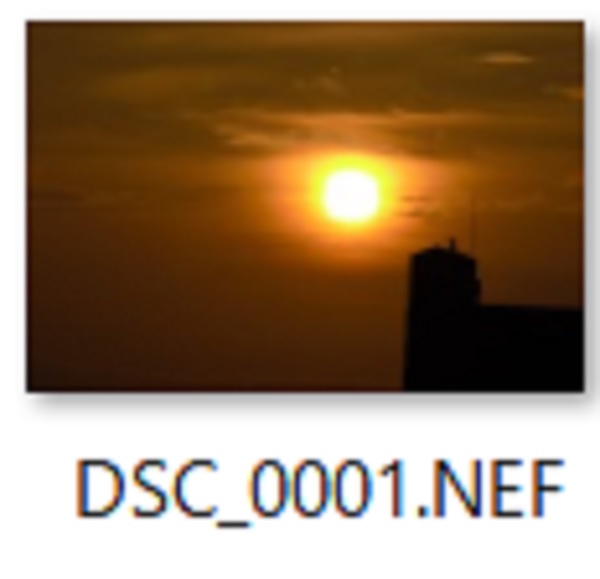
RAW現像は、カメラが撮影した写真の生データを処理して最終的な画像を作り出す作業です。これにより、写真に関する細かな調整や修正が可能で、編集の自由度が高く、高品質な画像が得られます。
一方、JPEGは、カメラ内で自動的に処理された圧縮画像で、撮影からすぐに使用や共有ができる簡便なフォーマットです。JPEGはコンパクトなファイルサイズを持ち、一般的なデバイスやウェブでの使用に適していますが、編集や細かな調整には限定されます。つまり、RAW現像は写真のポテンシャルを最大限に引き出し、緻密な編集が可能な一方、JPEGは手軽な共有や表示に向いています。
RAW現像が何か知りたい方は↓
RAW現像とレタッチの違い
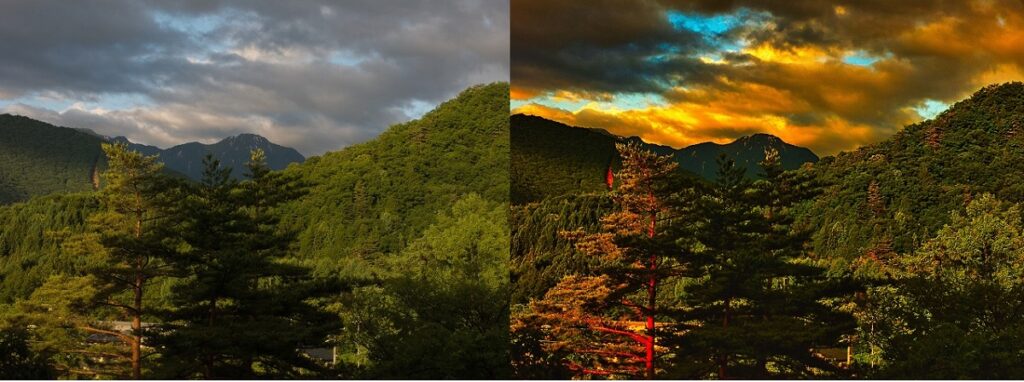
左がRAWファイル、右がレタッチ後。
RAW現像は、撮影した画像データを最初に処理するプロセスで、基本的な調整を行って写真を正確に再現します。一方、レタッチは、RAW現像後の画像に対してさらなる修正や改善を行い、写真の表現や意図したビジョンに近づけることを目的とします。RAW現像は写真の基盤を作り、レタッチはその仕上げを行うと考えられます。
ただし、RAW現像の段階で手を加える場合も、それはレタッチと見なされます。JPEGとRAWのレタッチでは、色や明るさの許容範囲が異なり、JPEGはレタッチするほど画質が劣化しますが、RAWは画質の劣化がありません。レタッチを行う場合は、できるるだけRAWが望ましいです。
露出補正のテクニックと実例
露出補正によってどのくらい変わるのか実例をみながら解説します。
露出補正とは
露出補正は、写真全体の明るさを調整する機能です。露出補正を上げると写真全体が明るくなり、露出補正を下げると写真全体が暗くなります。
露出補正の基本的な手法
基本は、カメラ側で撮影時に行うものですが、RAWで撮っておくと許容範囲も広くなります。JPEGで撮影した場合は明暗のギリギリの所だと補正しきれない場合があります。
露出補正を使ったクリエイティブな表現(実例)
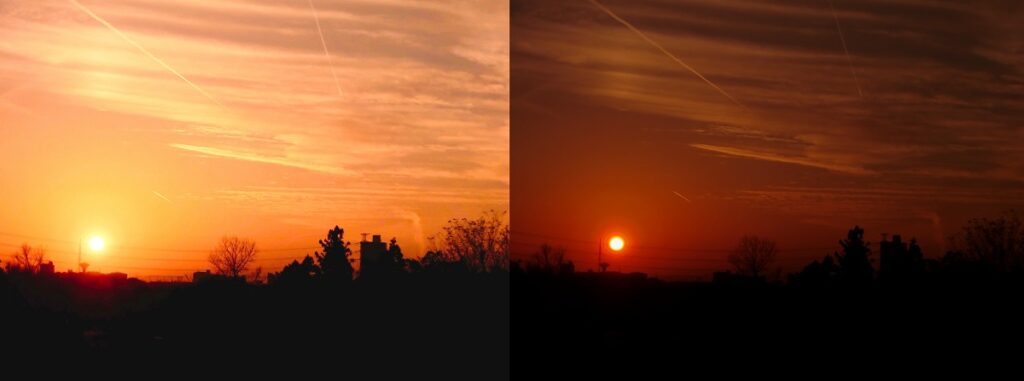
夕景の写真ですが、補正をなし(左)で撮ると明るすぎて夕方の雰囲気が出ないので、マイナスの補正(右)をすることで夕方らしさが出てきます。
コントラストの調整
コントラストの調整は、写真の明暗の差を強調または緩和する効果を持ちます。
コントラストの調節で変わる所
コントラストを上げると、明るい部分と暗い部分の差がより鮮明になり写真が引き締まった印象にみえます。ハイライト(明るい部分)が明るく、シャドウ(暗い部分)が暗くなり、写真の細部や質感が強調されます。コントラストの増加により、写真がよりダイナミックでエネルギッシュな雰囲気に変化します。
一方、コントラストを下げると、明暗の差が緩和され写真が柔らかく、なめらかな印象を受けます。ハイライトとシャドウの間のトーンがより均等になり、写真全体のトーンがより均一になることでソフトな表現ができます。
コントラストの調整は、写真の雰囲気や表現を変化させる重要な要素です。
コントラストの調整の実例
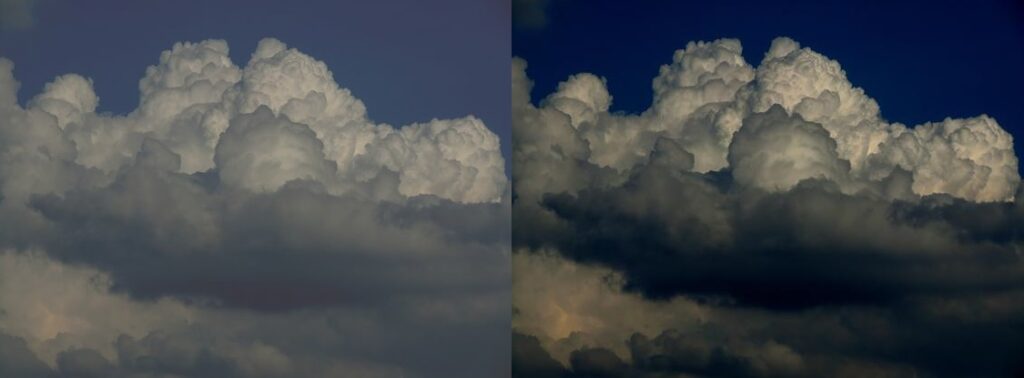
夏の雲の元画像(左)ですが、コントラストを少し強の調整(右)にして立体感を出してみました。
ディテールの調整のテクニックと実例
ディテールの調整は、写真の細部やテクスチャ(物体や表面の質感や模様の特徴)を強調または滑らかにする作業です。細部の引き締めやぼかし、シャープネスの調整などが含まれます。
ディテールの調整後の変化
ディテールを強調することにより、写真のクリアさや鮮明さを向上させることができます。細かな模様や質感を際立たせることで、写真がよりリアルで立体的な印象を与えます。逆に、ディテールを柔らかく調整することで、写真にほんわかとした雰囲気を与えることも可能です。ディテール調整は、写真の表現や意図を引き出すために重要な工程です。
ディテールの調整の実例と解説

少し分かりにくいのですが雄しべの辺りをご覧ください。ぼんやりとした感じの元画像(左)をディテールを調整(右)することで、クッキリと見えます。
細部まで細かな描写ができる一方、画質は荒くなるので大きく引き伸ばしをするのには向かない調整です。逆にLサイズ程度の写真ならば、かなり効果が期待できます。
明るさの調整(ハイライト、シャドウのコントロール)
露出補正と明るさの調整が間違えやすいので解説します。
露出補正との違い
露出補正は全体の明るさを調整するのに対して明るさの調整は、特定の部分の明るさを調整する機能です。明るさの調整を上げると特定の部分が明るくなり、明るさの調整を下げると特定の部分が暗くなります。
たとえば、逆光で撮影した写真は、被写体が暗く写ってしまうことがあります。このような場合、露出補正を上げて被写体を明るくできます。また、被写体が明るすぎて背景が暗く写ってしまう場合、明るさ調整を下げて背景を明るくできます。
明るさの調整の種類
明るさの調整は、ハイライト、シャドウ、白レベル、黒レベルなど細かな部分調整ができます。似たような調整に見えますが、ハイライト調節は明るい部分、白レベル調節は白い部分と微妙に違っています。
明るさの調整の実例

湿原のサギソウの写真ですが、背景も明るく花が目立ちにくかった(左)のでシャドウ部を落としてハイライト部分と白レベルを少し上げてみました。(右)
色調補正のテクニックと実例
色調補正は、写真の色彩やトーンを調整する作業で写真の雰囲気や表現を変えることができます。
色調補正による変化
色温度の調整によって暖かみや寒色感を演出したり、色相や彩度の微調整によって色の鮮やかさや深みを調整したりします。また、特定の色を強調したり、写真全体のカラーバランスを整えたりもできます。
色調補正は写真の印象や雰囲気を大きく変えることができる重要な工程であり、写真の表現力を引き出すために欠かせない要素です。
色調補正による特定のトーンの強調(実例)

元画像(左)は色がさえない感じでしたが赤、黄色、青色を強調して(右)鮮やかな色合いに変えます。見た目は元画像の方が近かったのですが紅葉の鮮やかさを表現するのに少し多くの補正をしてみました。
色調補正の注意点(実例)

赤系や黄色系の色は、写真のように色飽和といって彩度が強すぎてディテールがつぶれるくらい色が強調されることがありますので程よい所で止めておきましょう。
ホワイトバランスの調整と実例
ホワイトバランスは、写真における色温度や色相の調整を行う設定や補正のことです。撮影する際、照明の色温度によって写真の色味が変化することがありますが、ホワイトバランスの調整によってそれを補正します。
ホワイトバランスの重要性
正しいホワイトバランスを設定することで、被写体の色を自然で忠実な状態に近づけることができます。たとえば、太陽光や白熱電球のような異なる照明下で撮影した写真でも、ホワイトバランスの調整によって白色が本来の白に近くなり、色合いも正確に再現されます。ホワイトバランスの適切な調整は、写真の色合いや雰囲気を正確に表現するために重要です。
ホワイトバランスの調整方法
ホワイトバランスの調整は、主に以下のような方法があります。
- オートホワイトバランス(AWB)を使用する
カメラが環境の色温度を自動的に判断し、適切なホワイトバランスを設定します。一般的には、オートホワイトバランスがうまく機能する場合もあります。 - プリセットホワイトバランスを使用する
カメラの設定メニューで、特定の照明条件に対応するプリセット(日光、蛍光灯、白熱電球など)を選択します。これにより、照明の色温度に基づいたホワイトバランスが設定されます。 - ホワイトバランスカードを使用する
撮影前に専用のホワイトバランスカードを被写体のそばで撮影し、それを基準にホワイトバランスを調整します。ソフトウェアでホワイトバランスカードのグレー部分を参照して調整もできます。 - 手動でホワイトバランスを調整する
カメラの設定でカスタムホワイトバランスを選択し、被写体に対して白色のカードを設置し、カメラがそれを参照してホワイトバランスを設定します。
ホワイトバランスの調整方法はカメラのメニュー設定や撮影環境によって異なる場合がありますので、カメラの取扱説明書やオンラインのリソースを参考にすると良いでしょう。
ホワイトバランス調整による写真の色合い変化(実例)

ホワイトバランスを右から順に曇り、晴れ、タングステンに変えてみました。このように見た目通りじゃなく自分の意図した色に変えることもできます。

元画像(左)の紅葉とホワイトバランスで赤色強調(右)した画像。色あせた紅葉写真もかなり鮮やかな写真に変わります。
ノイズ除去のテクニックと実例
ノイズ除去は、写真に現れる不要な粒状や粗いテクスチャーの部分を取り除く処理です。高感度での撮影や低光環境下での撮影など、条件によって写真にノイズが生じることがあります。
ノイズ除去の目的は、写真のクリアさと品質を向上させることです。ノイズリダクションツールを使用して、ノイズの部分を滑らかにし、細かいディテールを保持しながらノイズを減らすことができます。適切なノイズ除去は、写真の見栄えと品質を向上させ、より鮮明で滑らかな仕上がりを実現します。
ノイズ除去による低光環境での写真の向上(実例)
低光環境での撮影(暗すぎてISOをあげた状態)では、撮影時にカメラセンサーに十分な光が届かず、画像にノイズが発生しやすくなります。ノイズ除去の目的は、画像のクリアさと品質を向上させることです。

左がノイズ除去前右がノイズ除去後ですが、細かなディテールなどにも違いが出ています。
高度なレタッチ
少し高度なレタッチになると、トーンカーブ、マスク、レイヤーなどの使用によってさらに細かく編集できます。
- トーンカーブ
画像の明るさやコントラストを調整するためのグラフです。明るさとトーンの分布を可視化し、カーブを変形することで画像のトーンを調整します。例えば、明るい部分を引き締めたり、暗い部分を明るくします。 - マスク
特定の領域に対して効果を適用するための選択範囲です。マスクを使用することで、レタッチの対象を限定したり、特定の部分にエフェクトや修正を加えることができます。例えば、ポートレート写真で肌の部分だけに効果を加えたり、背景の部分をぼかしたりできます。 - レイヤー
画像の重ね合わせや組み合わせを可能にする仮想的な透明なシートです。複数のレイヤーを使用して、各レイヤーごとに独立した調整やエフェクトを適用できます。レイヤーを重ねることで、独立して編集できるため、元の画像を保護しながら効果を追加したり、変更を行います。
レタッチの基本を覚えたらこれらの要素を使うことで、トーンやコントラストの微調整、特定の領域への効果の加え方、複数の画像の組み合わせなど、より高度な写真レタッチが可能になります。実際の操作に慣れることで、より洗練された写真表現を実現できます。
詳細についてはそれぞれ別記事を作ります。
レタッチソフトウェアの紹介
最新のレタッチソフト3選(特にAIを使ったもの)の特徴と価格を以下に表にまとめました。
| レタッチソフト | 特徴 | 価格 |
| Adobe Photoshop | 業界標準のフォトレタッチソフト。多彩な機能と操作性で、プロからアマチュアまで幅広く愛用されている。AI機能も充実しており、肌の補正や背景の除去など、簡単な操作で写真の品質を向上させることができる。 | 月額2,178円(Photoshop単体) |
| PortraitPro | 顔写真に特化したレタッチソフト。AI機能により、肌の補正、目の拡大、顔の輪郭の整形など、顔写真をより美しく仕上げることができる。 | 11,800円(PortraitPro 21) |
| PhotoDirector | 画像管理機能とレタッチ機能を備えたフォトレタッチソフト。AI機能により、肌の補正、手振れ補正、空の置き換えなど、さまざまな編集を簡単に行うことができる。 | 月額980円(PhotoDirector 365)7,350円(ダウンロード版) |
これらのソフトはどれも優れた機能を備えており、自分の目的や予算に合わせて最適なソフトを選ぶことができる。
まとめ
撮影の時点でレタッチの必要がない写真ができるというのが理想なのですが、なかなか思い通りに撮影できないのが難しいところです。しかし、幸いにもレタッチ技術は進歩し、写真の可能性を広げる力を持っています。撮影時のミスや環境の制約による問題も、適切なレタッチによって改善できます。
レタッチをしていて一番陥りやすいことは、どの辺りがちょうど良いのか分からなくなってしまう事です。人の目は色が濃いものやコントラストが強いものにひかれる傾向にあります。なのでいきなり濃い色合いにしてしまうと正常な色では物足りなく感じてしまいます。見た目ではかなり難しい修正になりますので、少なめの調整で全体の様子をみて足りない部分を補うというレタッチをこころがけましょう。
レタッチは写真を自分の意図通りに仕上げるための強力なツールであり、写真の表現力を引き出すことができます。結果として、思い通りの写真を実現するために、レタッチの学習と実践を積み重ねることが重要です。
RAWのレタッチは↓





